PHPStrom 安装 Xdebug 及使用

全文预览
一、PHP7安装Xdebug扩展
二、PhpStrom配置Xdebug
三、PhpStrom中的Xdebug工具
四、一个请求的Xdebug过程
一、PHP7安装Xdebug扩展
1、下载xdebug
(使用windows可以去官网下载:https://xdebug.org/download)
2、解压xdebug
3、准备PHP扩展库的编译环境
如果提示不存在此命令,可以到php目录中找到该命令的绝对路径,然后执行。(关于phpize:https://www.php.net/manual/zh/install.pecl.phpize.php)
4、编译安装
5、配置php.ini
(更多的配置,参考:https://xdebug.org/docs/all_settings)
6、查看xdebug扩展是否安装成功
看到xdebug,说明安装成功
二、PhpStrom配置Xdebug
1、打开PhpStrom》Preferences》PHP》Debug
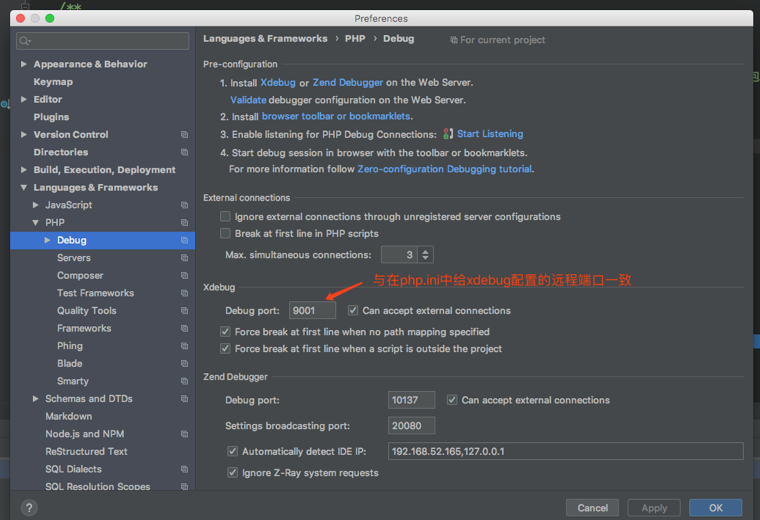
2、打开PhpStrom》Preferences》PHP》Server
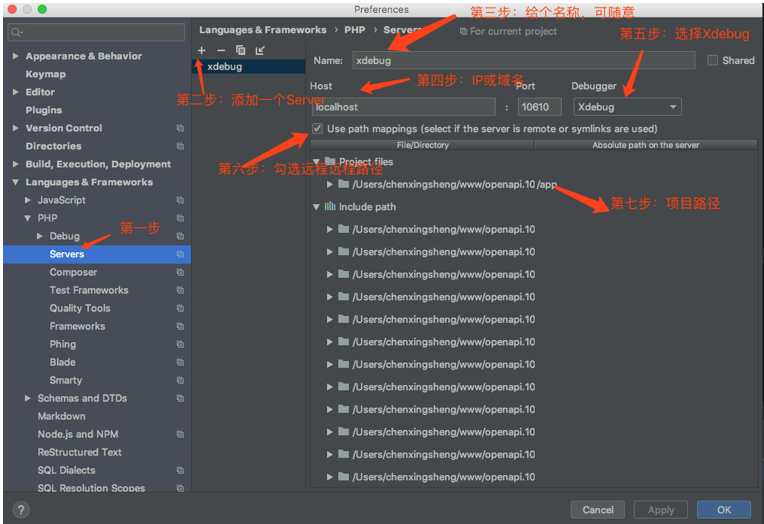
3、右上角
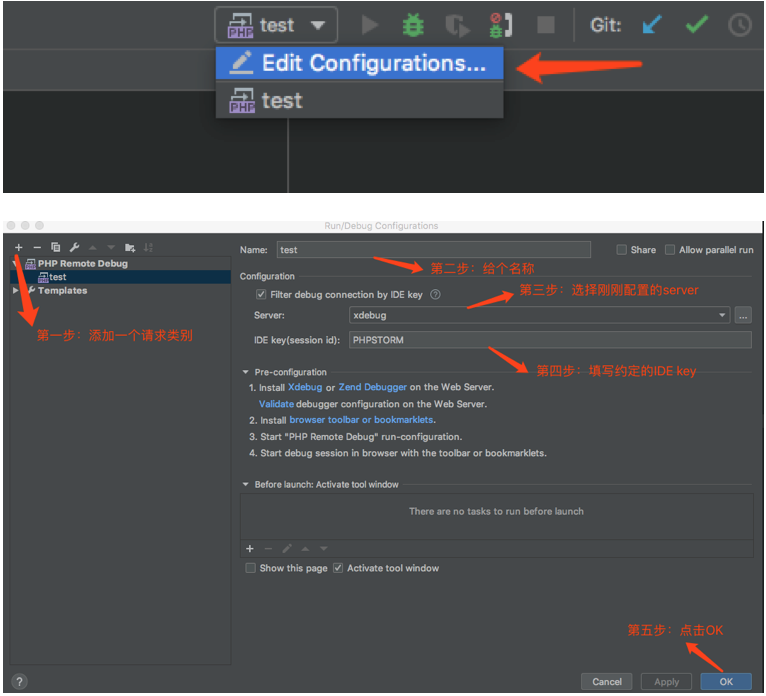
4、开启Xdebug
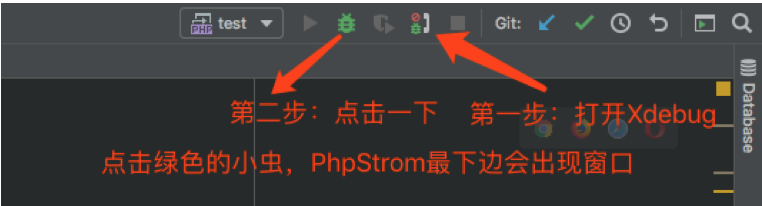
5、设置断点、发送请求
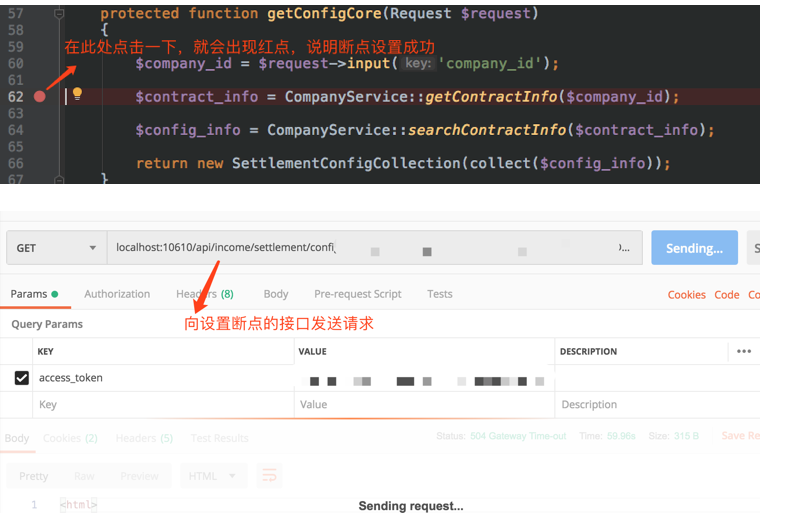
此时我们看见PhpStrom已经展示出了Xdebug收集的信息

6、相信有很多小伙伴发现,自己的PhpStrom并没有监听到自己发送的请求。出发PhpStrom的debug有两种方式:
(1)GET、POST请求中需要存在XDEBUGSESSIONSTART参数或者cookie里存在XDEBUGSESSION,这个值随意(细心的小伙伴应该会看见我在配置请求类别的时候,约定了一个IDE key)。GET、POST会生成cookie XDEBUGSESSION,有效期为1个小时(可修改php.ini配置)。网页上的web请求,大家可以下载Xdebug相关的浏览器插件,比如Xdebug helper,它里边附加的有IDE key配置,只需与我们在PhpStrom中配置的一致即可
(2)我们还可以在php.ini中添加如下一行配置:
此时便无需设置GET、POST、cookie
7、刚刚我举例的请求是一个接口,请求时添加了cookie,XDEBUG_SESSION=PHPSTROM。如果我用第一种方式,并且是网页请求,非得添加这个配置吗?当然不是,看下边:
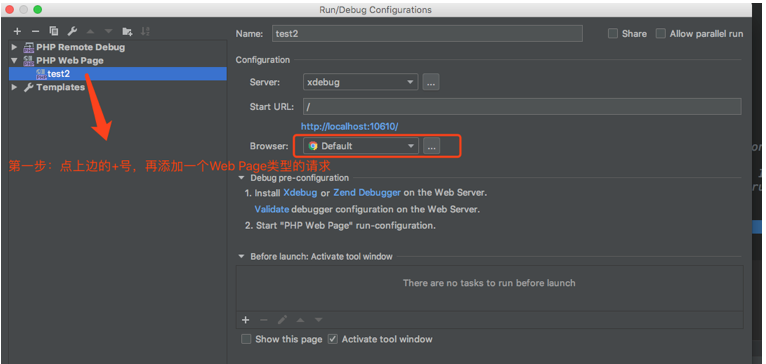
在你要请求的页面打上断点,然后在浏览器中输入请求url(记得开启PhpStrom的debug)

再看你的PhpStrom,它已经显示出Xdebug收集的信息了
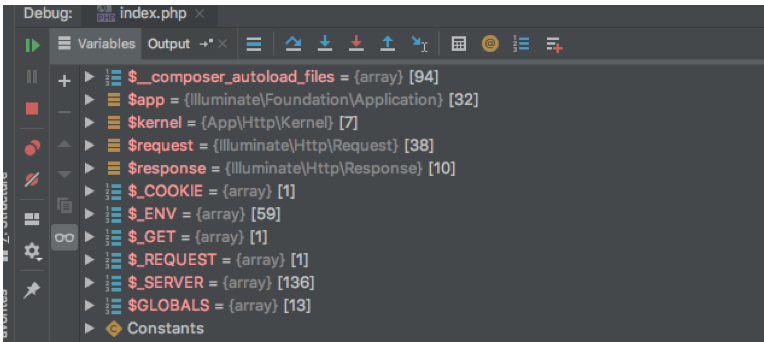
到这里,PhpStrom配置Xdebug就完成了,相信大家看到了在PhpStrom中展示的信息旁边有很多小按钮,没错,那就是一些调试工具,下边就来逐个介绍一下
PhpStrom中的Xdebug工具
说明:以下摘自PHPstorm官网的debug帮助手册:https://www.jetbrains.com/help/phpstorm/debug-tool-window.html
由于以下功能按钮贴图展示每个功能,不易明白。以下序号对应红框中顺序按钮的功能,小伙伴们可以按照下边实际操作一遍
先从左边红框中的功能按钮开始逐个介绍:
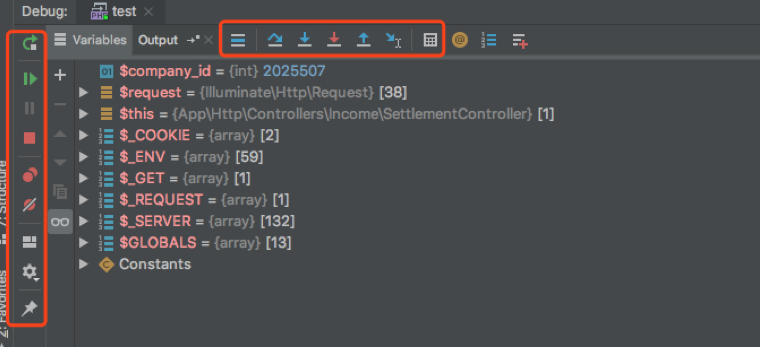
(1)重新执行:点此按钮会停止当前的请求并在此运行
(2)调试:当前应用程序停止时,单击此按钮再次调试它
(3)暂停程序:单击此按钮可暂停程序执行
(4)停止:单击此按钮可通过标准shutdown 脚本在外部终止当前进程
(5)查看断点:单击此按钮可打开“ 断点”对话框,你可以在其中配置断点行为,看图:
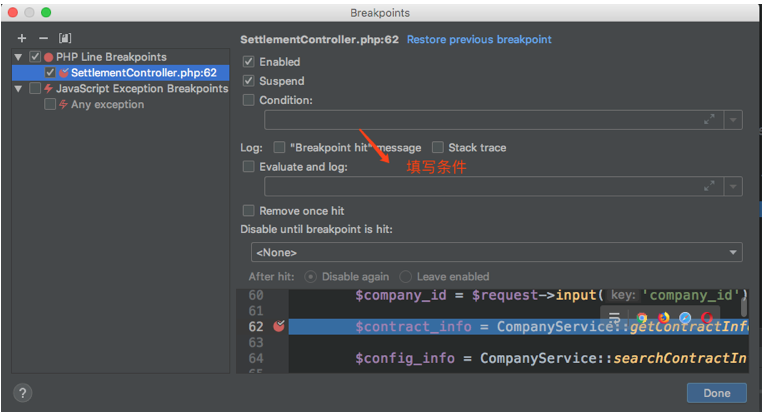
前五个是最常用的,后边四个不常用,这里不再详细说明。
然后再从左到右介绍一下上边红框中按钮的作用:
(1)显示执行点:单击此按钮可突出显示编辑器中的当前执行点
(2)跳过:单击此按钮执行程序,直到当前方法或文件中的下一行,跳过当前执行点(如果有)引用的方法。如果当前行是方法中的最后一行,则执行步骤到此方法之后执行的行
(3)进入:单击此按钮可使调试器步入当前执行点调用的方法
(4)强制进入:单击此按钮可使调试器步进到当前执行点中调用的方法中,即使要跳过此方法也是如此
(5)跳出:单击此按钮可以将调试器步骤从当前方法中移出,直到它之后执行的行
(6)运行到光标:这个实际操作的时候,你会发现,当你打了多个断点时,点击此按钮,它会跳到下一个断点处
(7)评估表达:单击会出现评估表达式对话框
四、一个请求的Xdebug过程
1、向php发送一个请求
2、php执行过程中遇到断点,Xdebug收集请求信息(这个我们在php.ini中会配置收集哪些信息,比如请求参数、返回值等)
3、Xdebug将收集到的信息发送到它配置的远程IP(包括端口,这些我们在php.ini中都有配置)
4、我们在配置PhpStrom的Xdebug时,配置了它监听Xdebug中配置的端口,所以PhpStrom会收到Xdebug收集到的信息
5、PhpStrom展示出接收到的Xdebug信息

ji
版权声明: 本文为 InfoQ 作者【书旅】的原创文章。
原文链接:【http://xie.infoq.cn/article/acc306cc764163863f0604795】。文章转载请联系作者。












评论